Одна из самых ожидаемых новых функций, запланированных для Windows 10 версии 1803, также известная как «Spring Creators Update», — это функция временной шкалы. Эта функция представляет собой более надежную версию представления задач (Alt + Tab). Новый организационный инструмент был впервые представлен в предварительной сборке 17063, но, по слухам, появится в прошлогоднем обновлении функций. После этих заминок в разработке он, наконец, добрался до версии 1803 и стал доступен для всех. Вот посмотрите, как использовать его, чтобы улучшить свой ежедневный рабочий процесс.
Использование временной шкалы Windows 10
Чтобы запустить временную шкалу, вы можете щелкнуть новый значок, расположенный рядом с полем поиска Cortana на панели задач. Или, для клавиатурных воинов, нажмите клавишу Windows + Tab на клавиатуре.
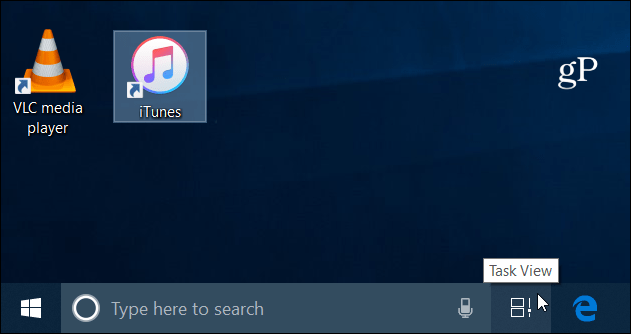
На временной шкале будет отображаться история приложений и документов, которые вы использовали на синхронизированных устройствах Windows 10. Microsoft называет их действиями и показывает, с чем вы работали в любой момент времени. Вы можете переместить ползунок справа с помощью мыши, чтобы прокрутить (или провести пальцем по сенсорному экрану), чтобы просмотреть свои прошлые действия. Выберите значок поиска, и вы сможете выполнить поиск по всем действиям, перечисленным на временной шкале. Это позволит вам детализировать конкретный документ или приложение, над которым вы работали.
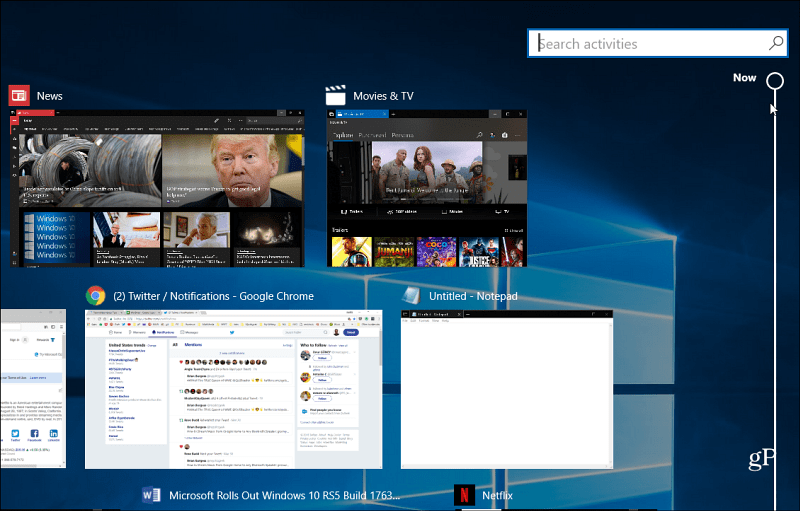
Это не просто просмотр открытых в данный момент элементов, а прямая ссылка на определенный контент в приложениях. Каждый день будет отображаться две строки действий, над которыми вы работали в течение дня. Но это может варьироваться в зависимости от разрешения экрана вашей системы. Вы также можете выбрать ссылку « Просмотреть все действия » в каждом разделе, если то, что вы ищете, не отображается сразу.
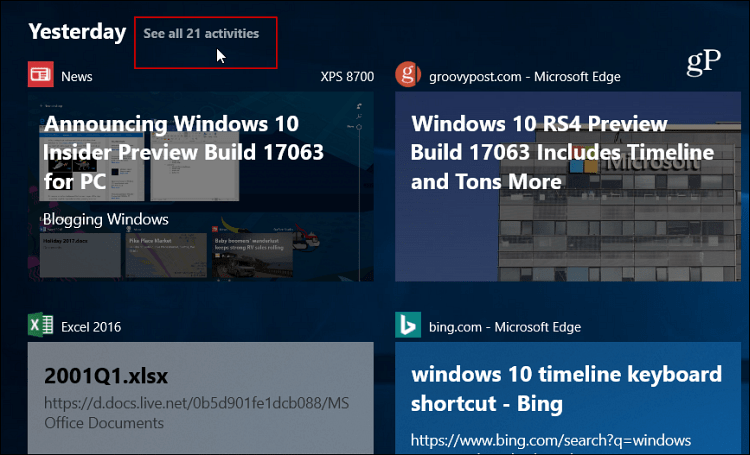
Вы также можете управлять действиями, которые хранятся или синхронизируются с устройства на устройство и из вашей учетной записи Microsoft. Откройте «Настройки» > «Конфиденциальность» > «История действий» . Вы можете установить или снять флажок Разрешить Windows собирать мои действия с этого компьютера или Разрешить Windows синхронизировать мои действия с этого компьютера в параметры облака . Стоит отметить, что вы также можете очистить историю своей активности, если хотите начать все сначала.
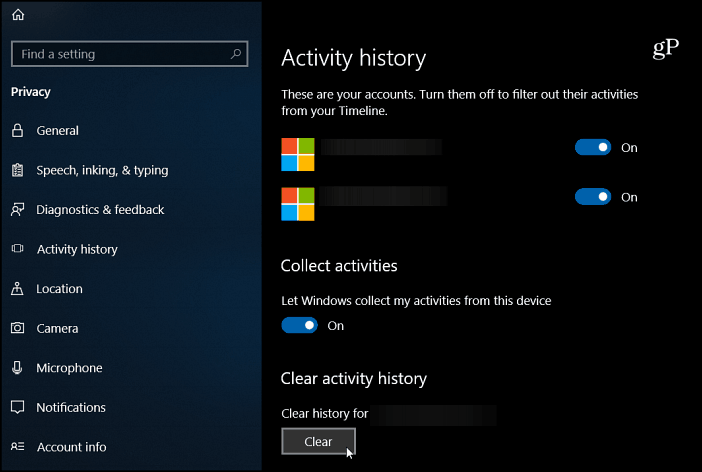
Вы также должны знать, что представление задач по-прежнему доступно, просто нажмите Alt + Tab, и вы увидите свои открытые задачи, как и в более ранних версиях. Но Timeline похож на Task View на стероидах.
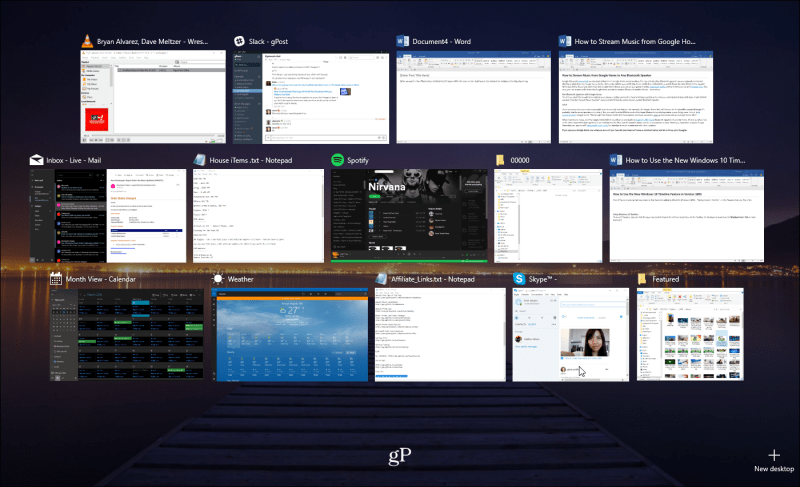
Вы, вероятно, заметите, что Timeline определенно лучше всего работает с приложениями Microsoft, такими как Edge, News, Weather и Microsoft 365 (ранее O365) . Еще не все разработчики настроили свои приложения для интеграции с Timeline. Но я обнаружил, что большинство из них — особенно Chrome — и вы можете заметить несколько отставших. Но в целом, это отличная новая функция, которая, кажется, должна была быть частью Windows 10 с самого начала.
Временная шкала Windows устарела
В то время как функция временной шкалы хорошо работает и работает в Windows 10, она отключается в Windows 11 (следующее большое обновление Windows). Не волнуйся; вам не нужно будет обновлять сразу. Microsoft поддерживает Windows 10 до 2025 года. Ознакомьтесь с нашей статьей об удаленных или устаревших элементах в Windows 11 . Временная шкала — не единственная функция.
Что вы думаете о Timeline в Windows 10? Используете ли вы его для поддержания порядка в течение дня или не так часто? Дайте нам знать в разделе комментариев ниже.

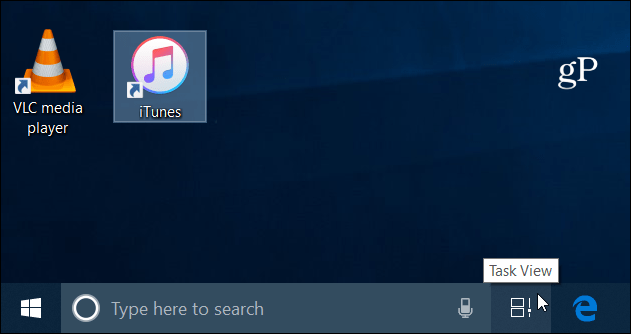
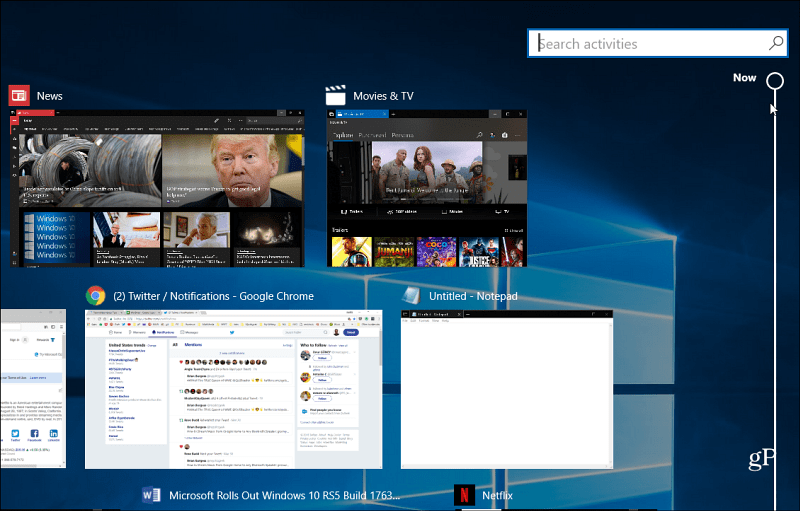
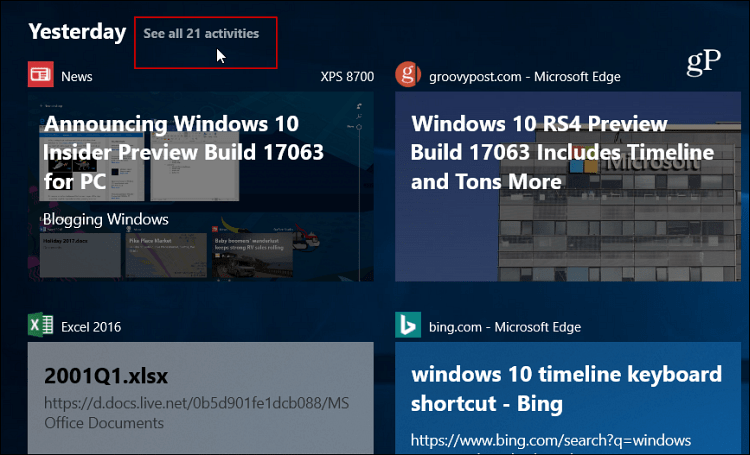
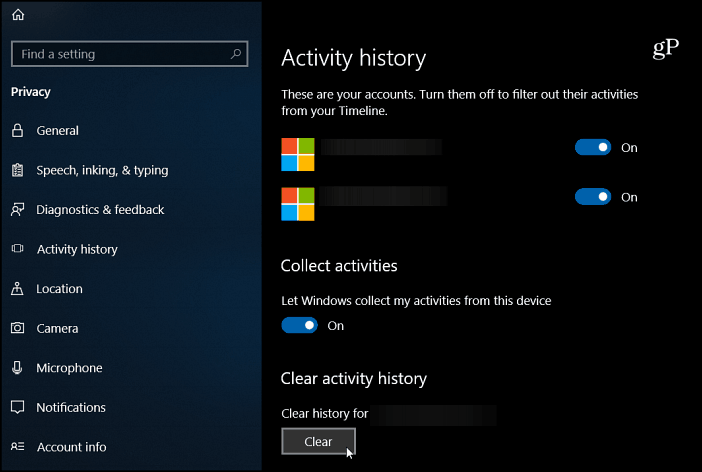
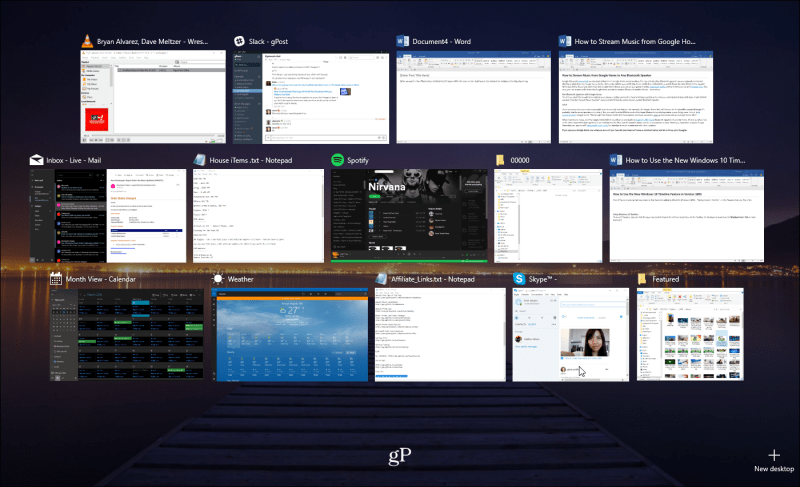

![Как решить проблему «Sims 4 Сим не спит»? [ПРОВЕРЕННЫЕ СПОСОБЫ] Как решить проблему «Sims 4 Сим не спит»? [ПРОВЕРЕННЫЕ СПОСОБЫ]](https://luckytemplates.com/resources1/images2/image-6501-0408151119374.png)


![Исправить Dungeon Siege 2 без указателя мыши [ПРОВЕРЕННЫЕ СПОСОБЫ] Исправить Dungeon Siege 2 без указателя мыши [ПРОВЕРЕННЫЕ СПОСОБЫ]](https://luckytemplates.com/resources1/images2/image-5004-0408151143369.png)

![Ваш компьютер или сеть могут отправлять автоматические запросы [ИСПРАВЛЕНО] Ваш компьютер или сеть могут отправлять автоматические запросы [ИСПРАВЛЕНО]](https://luckytemplates.com/resources1/images2/image-1491-0408150724646.png)
